今天给大家分享的是草图大师捕捉点教程,有需要的小伙伴们快来看看吧。
捕捉Sketchup绘制的内容
首先,让我们回顾一下捕捉的含义和实现此目的的几种不同方法.首先,打开Sketchup并继续删除比例尺图.按“ L”打开划线工具.如果将光标移到原点上,将会看到一个小圆圈。这表明您可以捕捉到一个点.换句话说,您将能够绘制另一条锁定到这一点的线.您可以捕捉到端点,中点和圆心。
端点. 要捕捉到端点,只需画一条线.然后,再次打开线条工具,然后将光标移到绘制的第一行的末尾.如果将鼠标悬停在行尾,则会出现一个小圆圈。单击,它将允许您捕捉到端点。
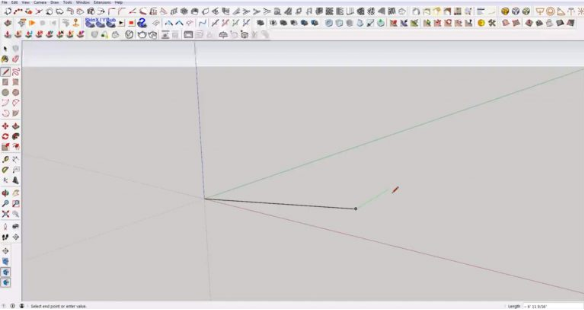
中点. 同样,您也可以将线捕捉到其他线的中点。打开线条工具并画一条线.将鼠标悬停在线条的中心,将会出现一个小蓝色圆圈.这个圆圈可以让您捕捉到中点。
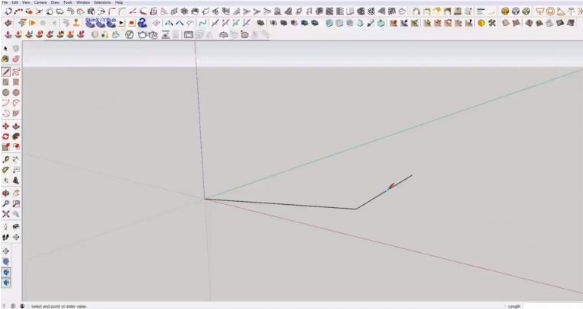
中央. 您也可以将线捕捉到圆心.只需绘制一个圆,然后将鼠标悬停在圆的中心即可找到中心点。
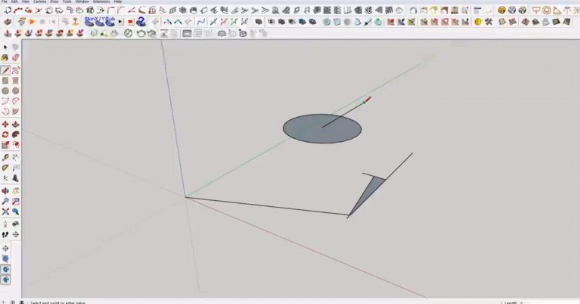
将Sketchup捕捉到网格
窗口>型号信息>单位. 导航到“窗口”并从下拉菜单中选择“模型信息”,以打开模型信息窗口.在“单位”选项卡下,您可以调整长度捕捉以创建网格。
在“精度”下拉列表中,将尺寸更改为“ 0英寸”(或适合您情况的任意增量).确保选中“启用长度对齐”.然后,在长度捕捉框中键入“ 1英尺”。
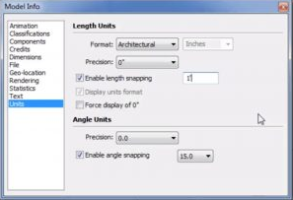
现在,如果您打开线条工具并沿红色轴悬停,您会发现右下角的长度以 1 英尺为增量增加.在 Sketchup 中使用网格而不是其他程序的区别在于,它不会在整个模型中设置 3 维网格.例如,如果您开始在模型中间绘制一条线,则距原点的距离可能不会以 1 英尺为增量.但是,一旦开始绘制线条,您将只能捕捉到 1 英尺的增量。
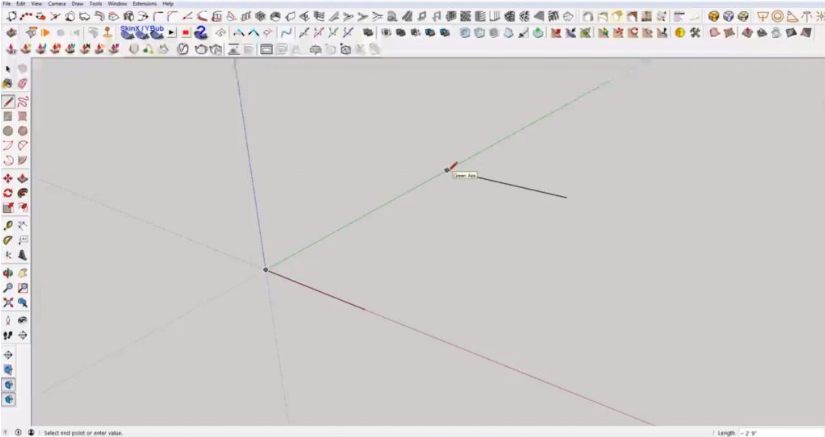
好啦,今天的分享就到这里啦,小伙伴们快去试试吧。



















